В случае, когда iPhone отказывается загружать операционную систему и никакие другие способы не работают, можно воспользоваться режимом DFU. В этом режиме устройство по-прежнему способно подключаться к iTunes на Windows или Mac, но без предварительной загрузки iOS. Ниже мы расскажем, как включить режим DFU на iPhone 7.
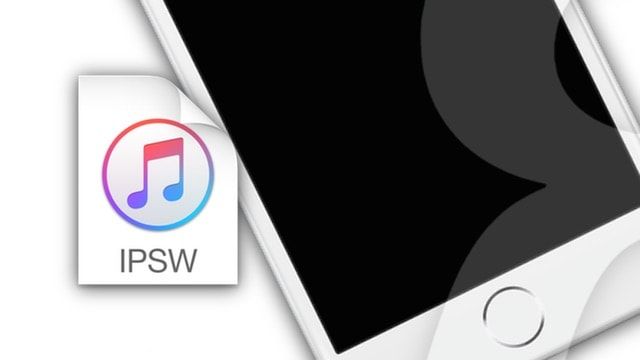
Подписаться на Яблык в Telegram — только полезные инструкции для пользователей iPhone, iPad и Mac t.me/yablykworld.
Как перезагрузить iPhone 7
1. Нажмите и удерживайте кнопку питания, расположенную на правой стороне устройства;
2. Удерживая кнопку питания, нажмите и удерживайте расположенную на левой стороне кнопку уменьшения громкости звука;
3. Удерживайте обе кнопки до тех пор, пока дисплей не выключится, а затем снова не включится (должен появиться логотип Apple).
Как ввести iPhone 7 в режим DFU
1. Подключите iPhone 7 к компьютеру;
2. Запустите iTunes (скачать последнюю версию можно здесь);
3. Если iPhone все еще включен, выключите его (задержите кнопку питания до появления слайдера Выключите и произведите выключение);
4. Нажмите и в течение двух секунд удерживайте кнопку питания, расположенную на правой стороне устройства;
5. Удерживая кнопку питания, нажмите и удерживайте расположенную слева кнопку уменьшения громкости;
6. Удерживайте обе кнопки в течение десяти секунд. Если на экране появился логотип Apple, значит, вы удерживали кнопки слишком долго и нужно повторить все сначала;
7. Отпустите кнопку питания, продолжая удерживать кнопку уменьшения громкости еще в течение пяти секунд. Если появился экран подключения к iTunes, значит, вы удерживали кнопку слишком долго и нужно повторить все сначала;
8. Если дисплей по-прежнему остается выключенным, значит, устройство перешло в режим DFU. В таком случае в iTunes появится уведомление об обнаружении подключенного iPhone 7, после чего его можно восстановить.
В режиме DFU экран черный (не включен).
9. Обратите внимание: если на экране появляются какие-либо логотипы, значит, вы активировали режим восстановления, а не DFU. Если он работает – отлично. Если нет, снова попытайтесь включить режим DFU.
Как перепрошить (восстановить или обновить) iPhone 7 в режиме DFU с помощью iTunes
Процесс восстановления (обновления) при помощи IPSW-файлов прошивок в программе iTunes полностью идентичен другим моделям iPhone и подробно описан нами в этом материале.
Как вывести iPhone 7 из режима DFU
Для выхода из режима DFU, просто удерживайте нижнюю кнопку громкости и кнопку питания до появления логотипа Apple на экране телефона.
Смотрите также:





